Как посмотреть заблокированные почты
Содержание:
- Где найти заблокированные адреса в Gmail
- Где посмотреть заблокированные почты в Яндексе
- Где находятся заблокированные адреса почты в Mail
В мире современных коммуникаций блокировка электронной почты может стать серьезной преградой для передачи важной информации и общения. Невозможность получить доступ к заблокированным сообщениям может вызвать разочарование и затруднить выполнение задач как в личной, так и в профессиональной сферах. Однако, существуют способы обойти эти препятствия и восстановить доступ к заблокированным письмам.
В этой статье мы рассмотрим различные методы, позволяющие посмотреть заблокированные почтовые сообщения, а также обсудим полезные советы по управлению блокированными электронными письмами для более эффективного общения и управления электронной почтой. Мы подробно рассмотрим, как восстановить доступ к заблокированным адресам в трех основных почтовых сервисах: Google, Яндекс и Mail, предоставляя читателям необходимые инструкции и рекомендации для решения данной проблемы.
Где найти заблокированные адреса в Gmail
Чтобы посмотреть заблокированные адреса в почте Гугл (Gmail), следуйте этой пошаговой инструкции:
- Войдите в свой аккаунт Gmail – откройте браузер и перейдите на сайт Gmail. Введите свой адрес электронной почты и пароль, чтобы войти в свой аккаунт.
- Перейдите во вкладку «Spam» (Спам) – в верхней части страницы найдите и нажмите на вкладку «Spam» в левой панели навигации. Это позволит вам просмотреть все письма, которые Gmail автоматически поместила в папку со спамом.
- Проверьте список заблокированных адресов – в папке «Spam» вы увидите список всех сообщений, которые Gmail отфильтровал как нежелательные. Прокрутите страницу вниз, чтобы просмотреть все письма в этой папке.
- Разблокируйте необходимые адреса – если вы обнаружите заблокированные адреса, щелкните на соответствующем письме, чтобы открыть его. После этого Gmail отобразит сообщение в отдельном окне. В этом окне вы увидите опцию «Не спам» в верхней части. Щелкните на ней, чтобы разблокировать адрес отправителя и переместить письмо в папку «Входящие».
- Проверьте папку «Входящие» – после того как адрес будет разблокирован, будущие письма от этого отправителя будут попадать в вашу папку "Входящие".
 Читайте также: Почему могут заблокировать электронную почту – причины и решения
Читайте также: Почему могут заблокировать электронную почту – причины и решения
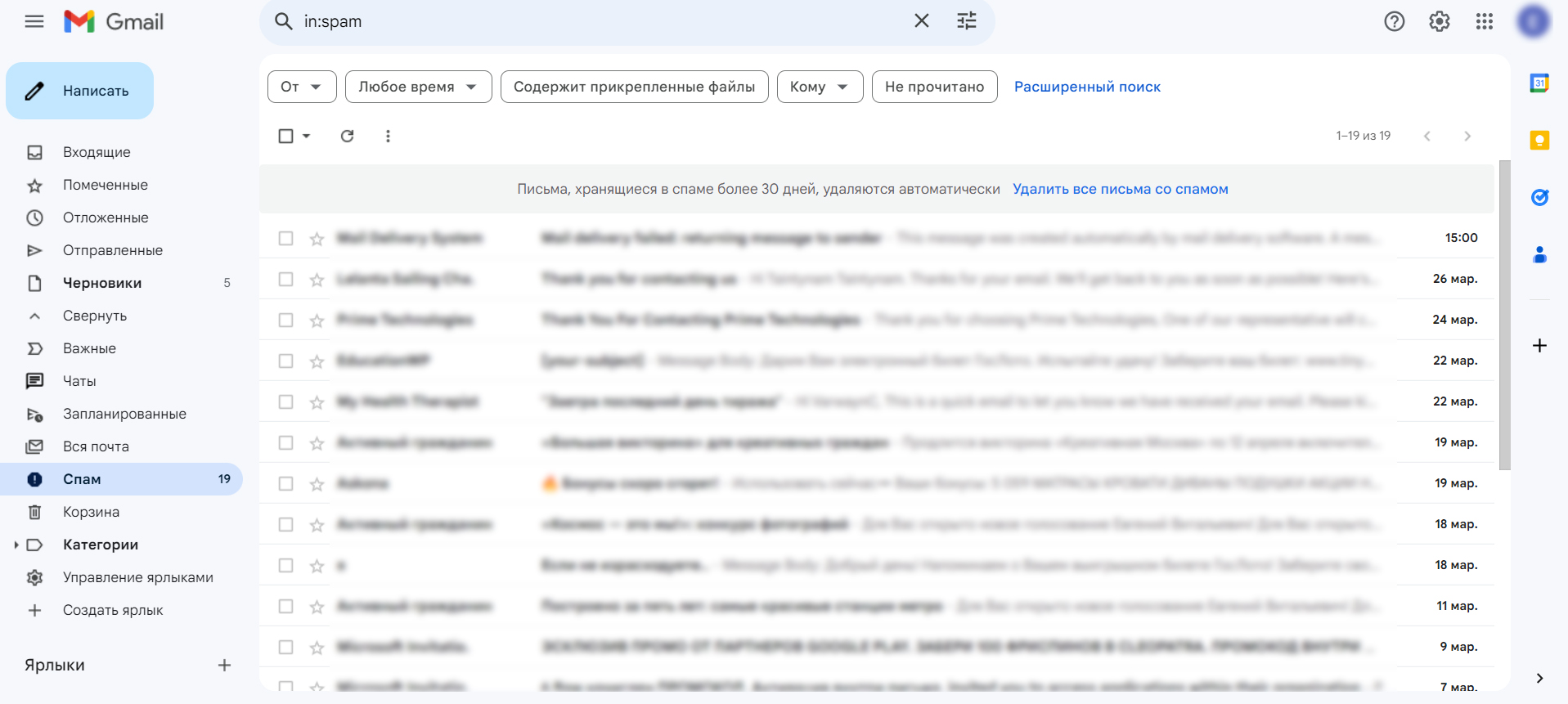
Следуя этим шагам, вы сможете просматривать и разблокировать заблокированные адреса в почте Gmail.
Где посмотреть заблокированные почты в Яндексе
Чтобы посмотреть заблокированные письма в почтовом сервисе Яндекса, следуйте этим шагам:
- Войдите в свой аккаунт Яндекса– откройте браузер и перейдите на сайт Яндекса. Введите свой адрес электронной почты и пароль, чтобы войти в свой аккаунт.
- Перейдите во вкладку «Спам» – после входа в свой аккаунт, найдите и нажмите на вкладку «Спам» в левой части интерфейса. Это откроет папку со всеми письмами, которые были автоматически отмечены как спам.
- Просмотрите список заблокированных писем – в папке «Спам» вы увидите все письма, которые были отфильтрованы Яндексом как нежелательные. Прокрутите страницу вниз, чтобы просмотреть все письма в этой папке.
- Разблокируйте необходимые письма– если вы обнаружите заблокированные письма, щелкните на них, чтобы открыть их содержимое. После этого вы можете выбрать опцию «Не спам» или «Переместить во входящие», чтобы разблокировать адрес отправителя и переместить письмо в папку «Входящие».
- Проверьте папку «Входящие» – после разблокировки адреса будущие письма от этого отправителя будут попадать в вашу папку «Входящие».
 Электронная почта является частью корпоративной IT-инфраструктуры. Безопасность сервиса – это, в том числе, безопасность всего бизнеса. Мы обеспечиваем полноценную защиту всего IT-комплекса компании: внешний и внутренний периметр ИТ-безопасности, резервирование, защищенное подключение. Обращайтесь и мы предолжим вам лучшее решение!
Электронная почта является частью корпоративной IT-инфраструктуры. Безопасность сервиса – это, в том числе, безопасность всего бизнеса. Мы обеспечиваем полноценную защиту всего IT-комплекса компании: внешний и внутренний периметр ИТ-безопасности, резервирование, защищенное подключение. Обращайтесь и мы предолжим вам лучшее решение!
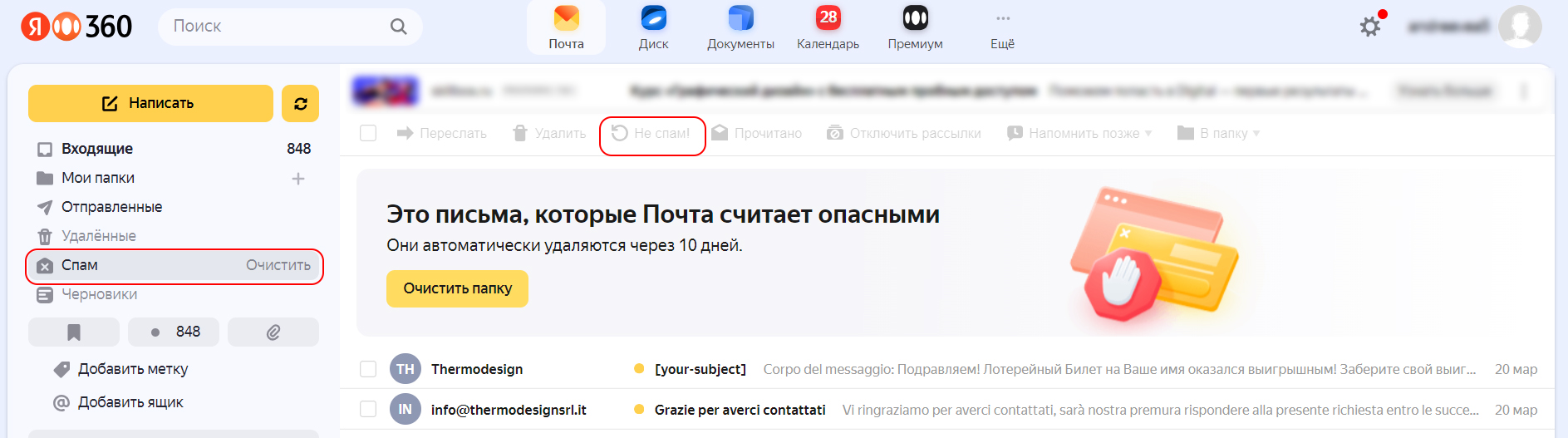
Следуя этим инструкциям, вы сможете просматривать и разблокировать заблокированные письма в своем почтовом ящике Яндекса.
 Читайте также: Как разблокировать почту: восстанавливаем доступ к Gmail, Яндекс и Mail
Читайте также: Как разблокировать почту: восстанавливаем доступ к Gmail, Яндекс и Mail
Обеспечиваем комплексную IT-безопаность вашего бизнеса: premium.zscomp.ru
Где находятся заблокированные адреса почты в Mail
В почтовом сервисе Mail.ru заблокированные адреса и письма обычно находятся в папке «Спам». Вот как найти эту папку и разблокировать адреса:
- Войдите в свой почтовый аккаунт на Mail.ru – откройте браузер и перейдите на сайт почтового сервиса Mail.ru. Введите свой адрес электронной почты и пароль, чтобы войти в свой аккаунт.
- Откройте папку «Спам» – после входа в свой аккаунт найдите в боковом меню или верхней панели папку «Спам» и щелкните на нее.
- Просмотрите список заблокированных писем и адресов – в папке «Спам» вы увидите все письма и адреса, которые были отмечены Mail.ru как спам. Пролистайте список, чтобы найти нужные письма или адреса для разблокировки.
- Разблокируйте адрес или письмо – выберите письмо или адрес, который вы хотите разблокировать. Обычно возле каждого письма или адреса есть опция «Не спам» или «Разблокировать». Нажмите на эту опцию.
- Проверьте результат– убедитесь, что письмо или адрес успешно разблокированы. После этого будущие сообщения от этого адреса будут попадать в вашу папку «Входящие» или аналогичную, а не в «Спам».
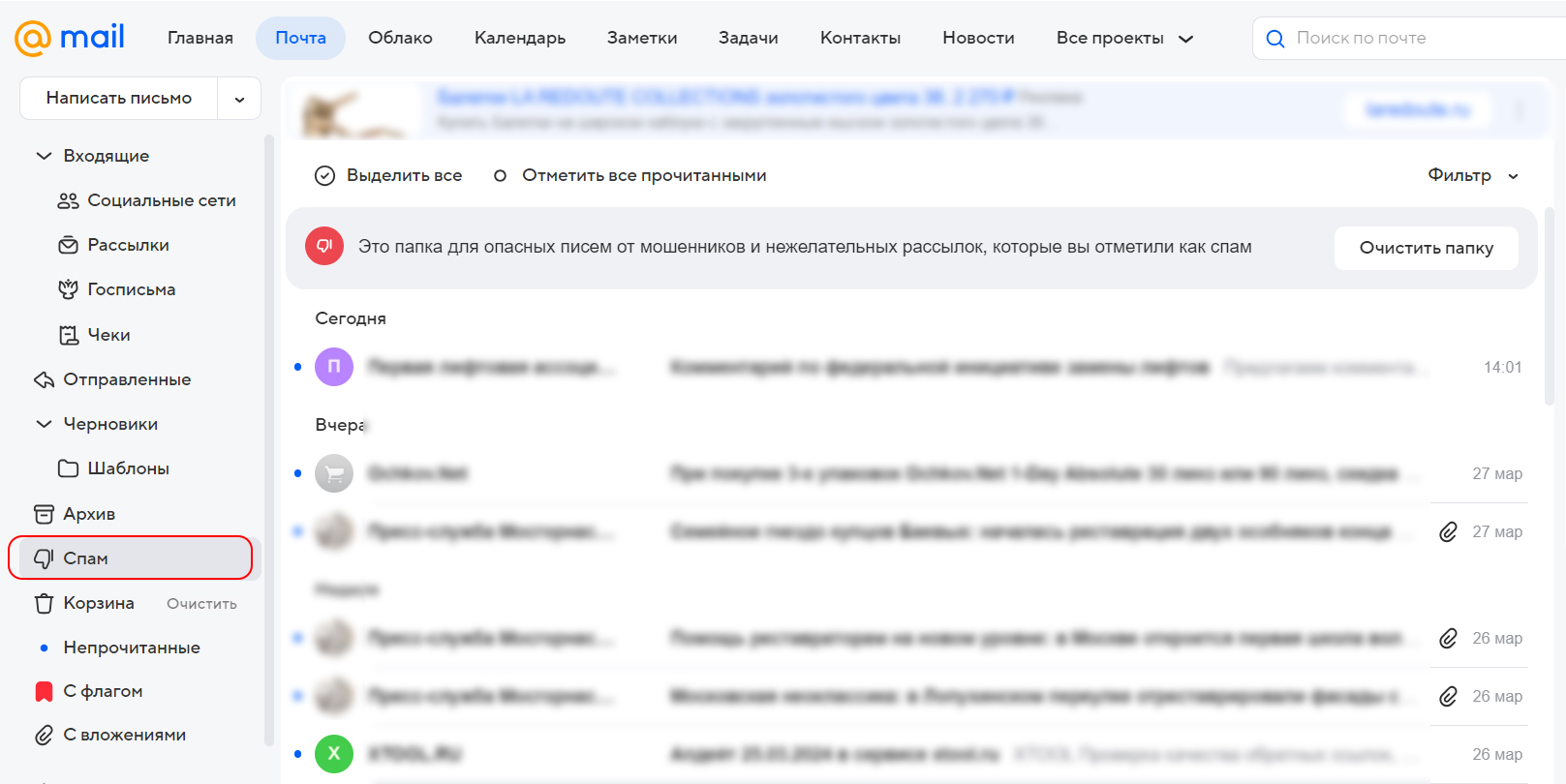
Следуя этим шагам, вы сможете легко найти и разблокировать адреса в почтовом сервисе Mail.ru.
Читайте также:


